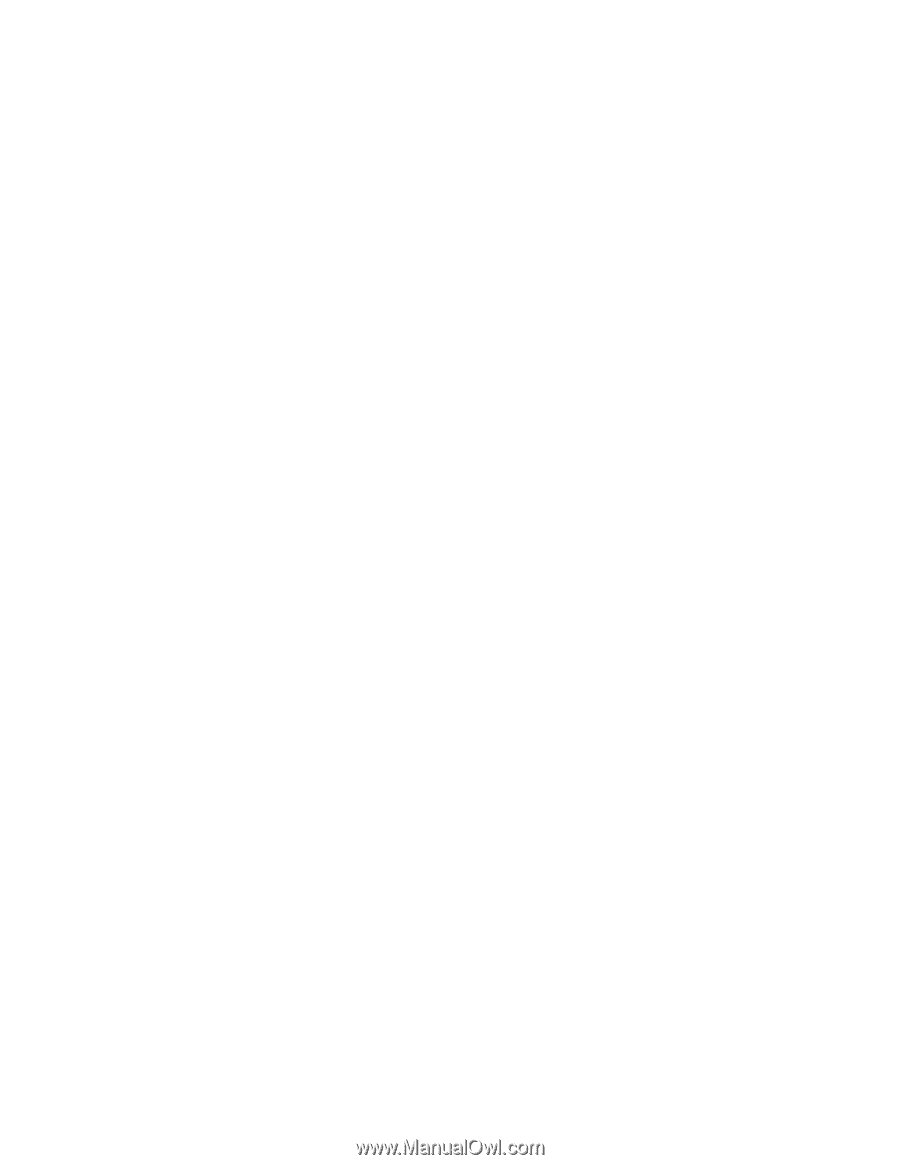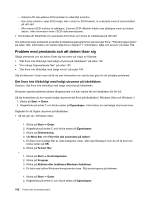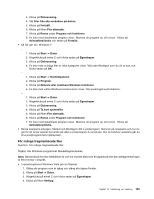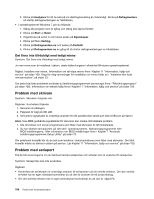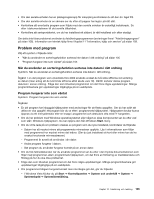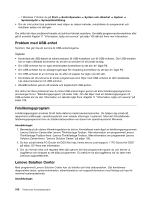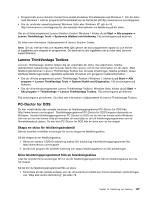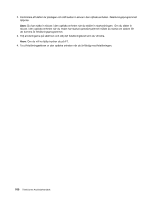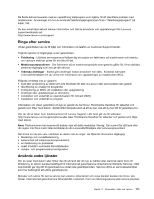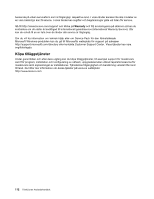Lenovo ThinkCentre M91 (Swedish) User guide - Page 121
Lenovo ThinkVantage Toolbox, PC-Doctor for DOS, Skapa en skiva för felsökningsändamål
 |
View all Lenovo ThinkCentre M91 manuals
Add to My Manuals
Save this manual to your list of manuals |
Page 121 highlights
• Programmet Lenovo Solution Center finns endast på datorer förinstallerade med Windows 7. Om din dator med Windows 7 inte har programmet förinstallerat kan du hämta det på http://www.lenovo.com/diagnose. • Om du använder operativsystemet Windows Vista eller Windows XP går du till http://www.lenovo.com/diagnose för den senaste informationen om felsökning på din dator. Om du vill köra programmet Lenovo Solution Center i Windows 7 klickar du på Start ➙ Alla program ➙ Lenovo ThinkVantage Tools ➙ Systemets tillstånd och felsökning. Följ anvisningarna på skärmen. Du hittar mer information i hjälpsystemet till Lenovo Solution Center. Anm: Om du inte kan hitta och reparera felet själv genom att köra programmen sparar du och skriver ut loggfilerna som skapats av programmet. Du behöver ha alla loggfilerna när du talar med Lenovos supporttekniker. Lenovo ThinkVantage Toolbox Lenovos ThinkVantage Toolbox hjälper dig att underhålla din dator, öka säkerheten, felsöka datorproblem, bekanta dig med innovativ teknik från Lenovo, och få mer information om din dator. Med felsökningsfunktionen i Lenovo ThinkVantage Toolbox kan du testa utrustningen, felsöka problem, skapa startbara felsökningsmedier, uppdatera systemets drivrutiner och gå igenom systeminformation. • Om du vill köra programmet Lenovo ThinkVantage Toolbox i Windows 7, klickar du på Start ➙ Alla program ➙ Lenovo ThinkVantage Tools ➙ System Health and Diagnostics. Följ anvisningarna på skärmen. • Om du vill använda programmet Lenovo ThinkVantage Toolbox i Windows Vista, klickar du på Start ➙ Alla program ➙ ThinkVantage ➙ Lenovo ThinkVantage Toolbox. Följ anvisningarna på skärmen. Följ anvisningarna på skärmen. Du hittar mer information i hjälpsystemet till Lenovo ThinkVantage Toolbox. PC-Doctor for DOS Du kan också hämta den senaste versionen av felsökningsprogrammet PC-Doctor for DOS från http://www.lenovo.com/support. Felsökningsprogrammet PC-Doctor for DOS fungerar oberoende av Windows. Använd felsökningsprogrammet PC-Doctor for DOS om du inte har kunnat starta Windows eller om du inte har kunnat hitta ett misstänkt fel med hjälp av de två felsökningsprogrammen som är förinstallerade på datorn. Du kan köra PC-Doctor for DOS från en skiva som du har skapat. Skapa en skiva för felsökningsändamål Det här avsnittet innehåller anvisningar för hur du skapar en felsökningsskiva. Så här skapar du en felsökningsskiva: 1. Hämta en startbar CD/DVD-avbildning (kallad ISO-avbildning) med felsökningsprogrammet från: http://www.lenovo.com/support 2. Använd ett program för CD/DVD-bränning och skapa felsökningsskivor av ISO-avbildningen. Köra felsökningsprogrammet från en felsökningsskiva I det här avsnittet finns anvisningar för hur du kör felsökningsprogrammet från en felsökningsskiva som du har skapat. Så här kör du felsökningsprogrammet från en skiva: 1. Kontrollera att den optiska enheten som du vill använda är inställd som första startenhet i startordningen. Läs "Välja eller ändra startordning" på sidan 78. Kapitel 10. Felsökning och testning 107